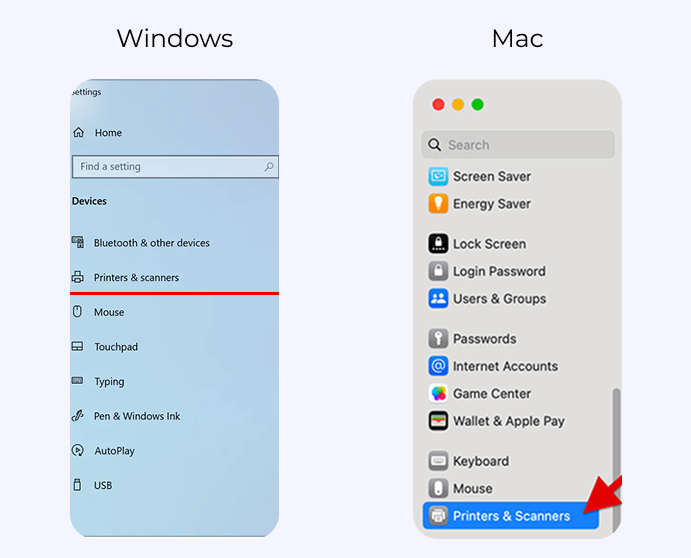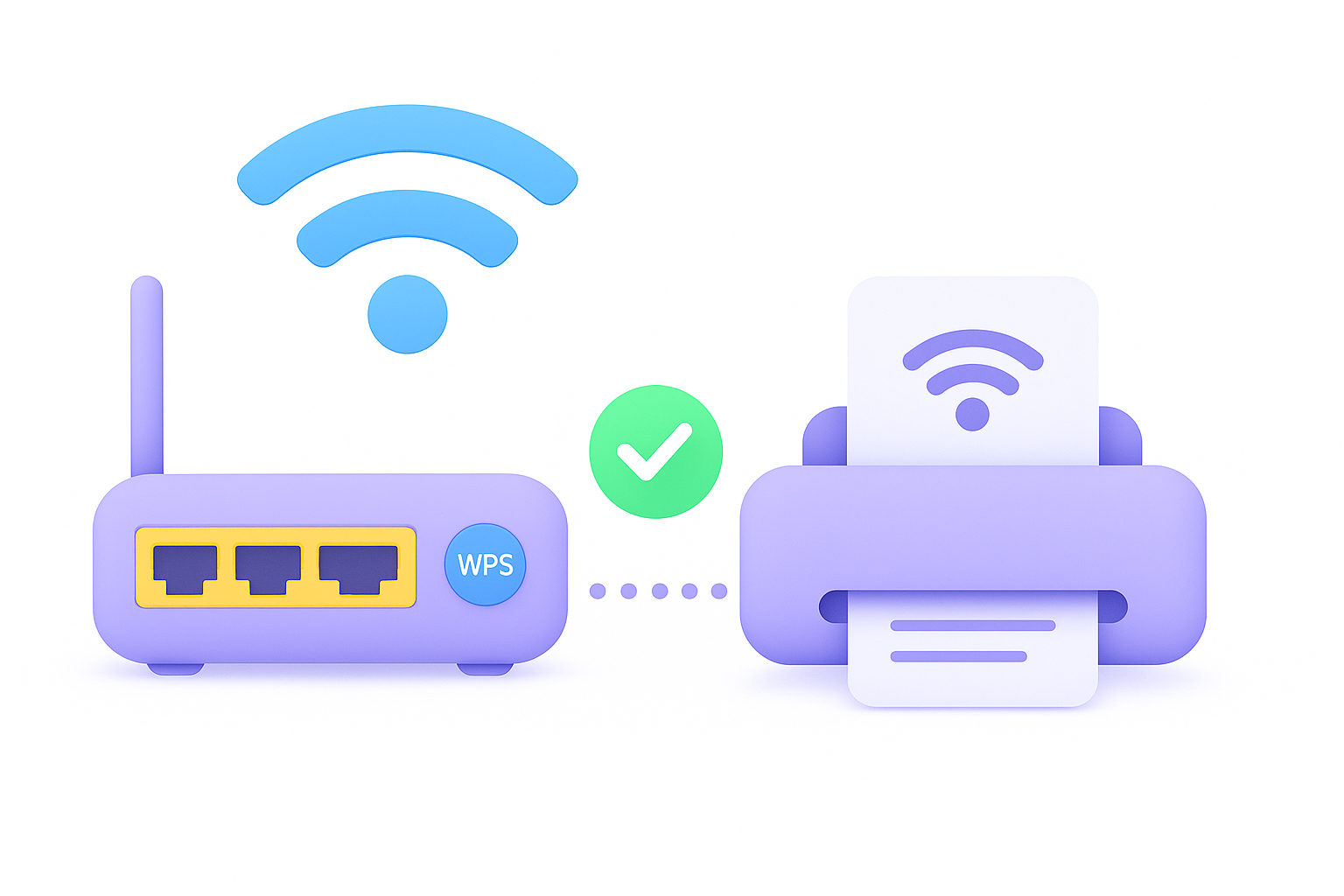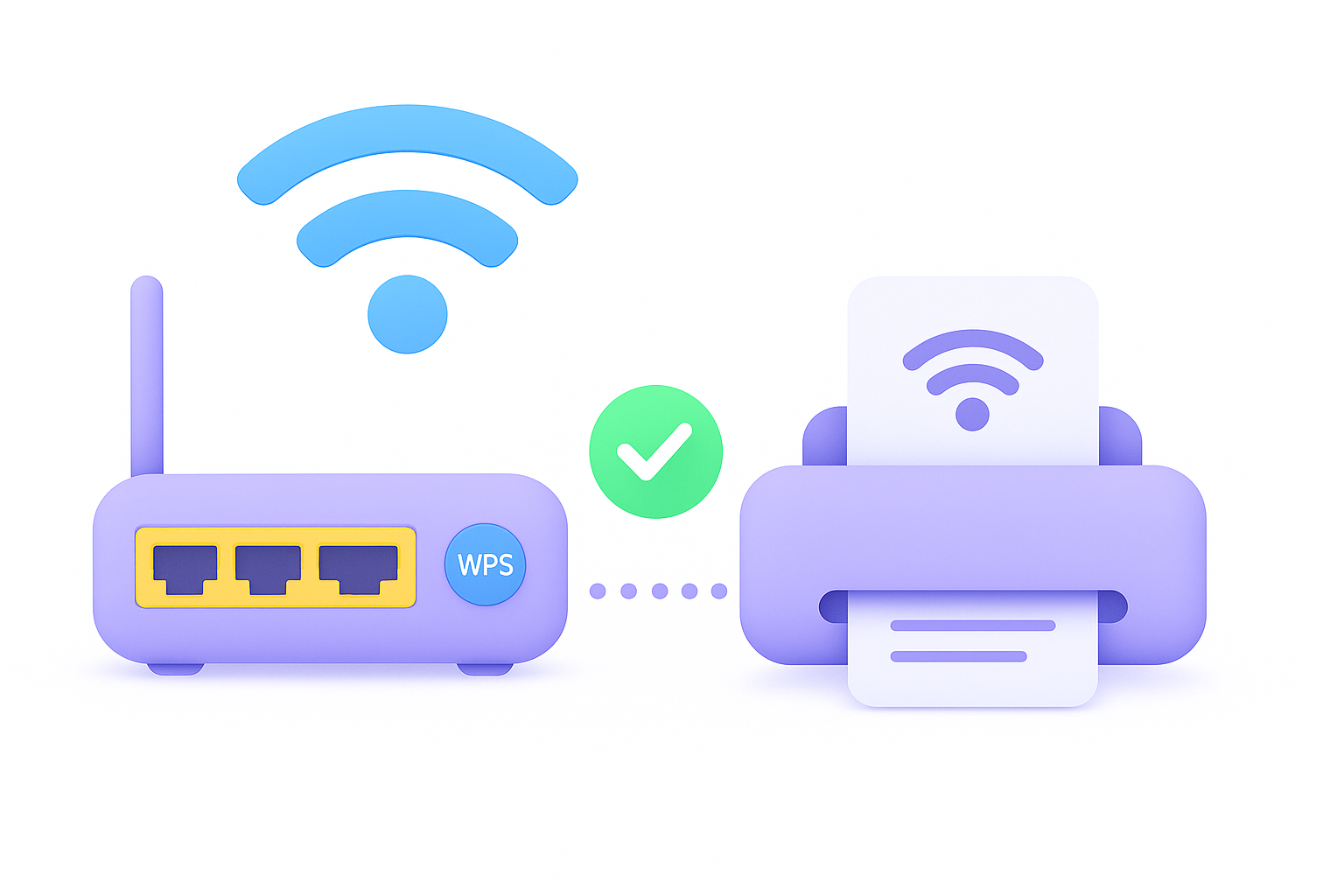
Choisissez la méthode de connexion de votre imprimante au réseau Wi-Fi pour utiliser AirPrint.
Comment imprimer depuis un iPhone sur une imprimante ? C'est très simple. 2 méthodes !
Méthode de connexion via WPS
Étape 1 : Vérifiez le routeur - Assurez-vous que votre routeur prend en charge WPS et que cette fonction est activée - Trouvez le bouton WPS sur votre routeur - Il est généralement marqué WPS ou a un symbole Wi-Fi |
|
Étape 2 : Préparez l'imprimante - Allumez l'imprimante et trouvez le bouton WPS sur le panneau de commande - Le bouton peut être marqué WPS, Wi-Fi ou avoir le symbole correspondant - S'il n'y a pas de bouton, recherchez-le dans le menu de l'imprimante |  |
Étape 3 : Activez WPS sur le routeur - Appuyez et maintenez le bouton WPS sur le routeur pendant 2-3 secondes - Le voyant WPS sur le routeur doit se mettre à clignoter - Vous avez 2 minutes pour effectuer l'étape suivante |  |
Étape 4 : Connectez l'imprimante - Appuyez sur le bouton WPS de l'imprimante dans les 2 minutes - L'imprimante tentera de se connecter au Wi-Fi - Le processus peut prendre jusqu'à 2 minutes |  |
Étape 5 : Vérifiez la connexion - Assurez-vous que l'imprimante est connectée au réseau Wi-Fi - Imprimez une page de test - Vérifiez le statut Wi-Fi sur l'écran de l'imprimante - Le voyant Wi-Fi doit être allumé de manière stable | 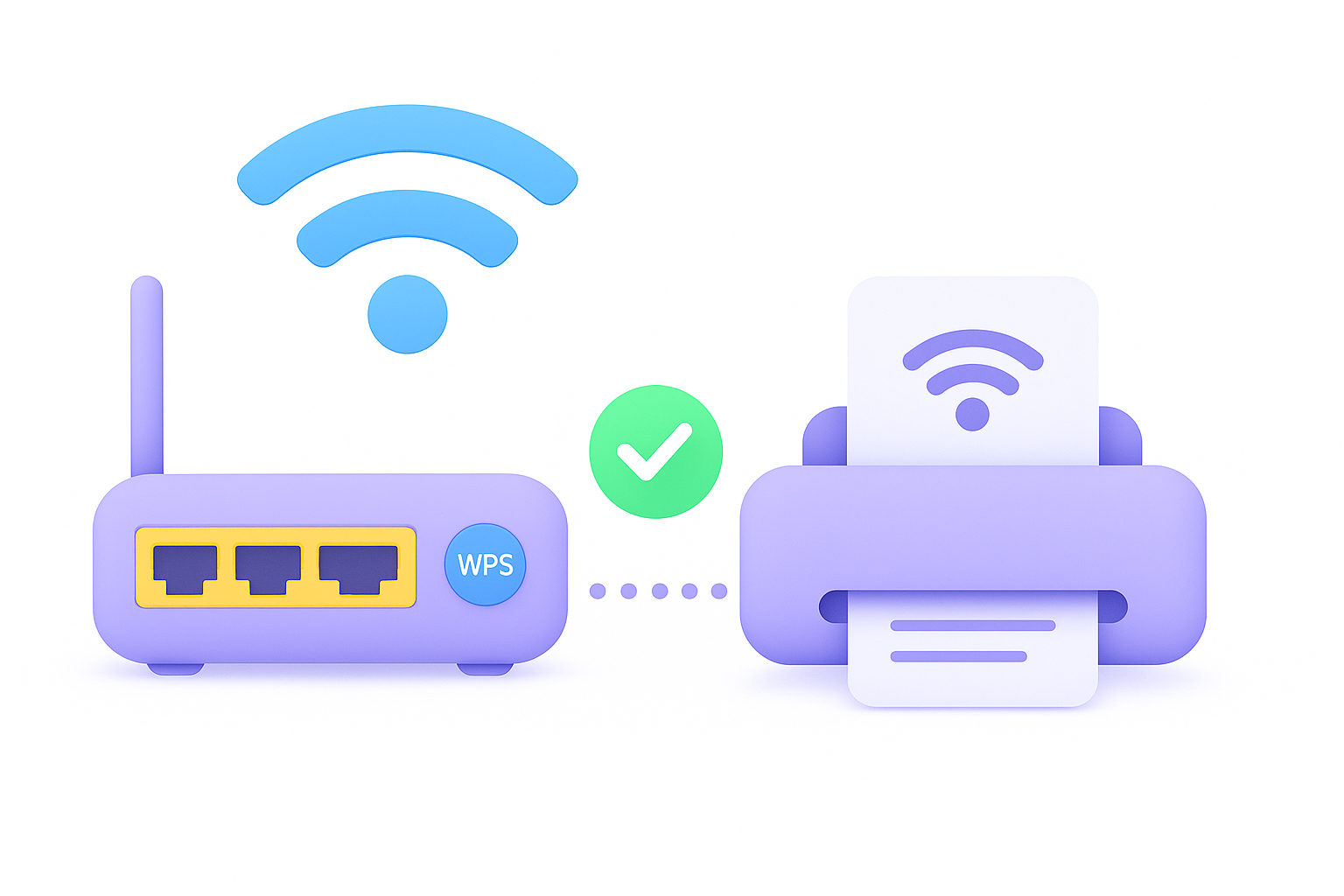 |
Méthode de connexion via USB + Ordinateur
Étape 1 : Connectez l'imprimante à l'ordinateur - Connectez l'imprimante à l'ordinateur à l'aide d'un câble USB - Utilisez le câble USB d'origine - Branchez-le sur le port USB de l'ordinateur - Allumez l'imprimante | |
Étape 2 : Configurez le Wi-Fi via l'ordinateur - Ouvrez les paramètres de l'imprimante et configurez le Wi-Fi - Allez dans les Paramètres système et sélectionnez "Imprimantes et scanners" - Sélectionnez votre réseau Wi-Fi - Entrez le mot de passe Wi-Fi |
|
Étape 3 : Déconnectez le câble USB - Une fois la configuration Wi-Fi réussie, déconnectez le câble USB - L'imprimante doit rester connectée au Wi-Fi - Vérifiez le statut de la connexion sur l'imprimante | 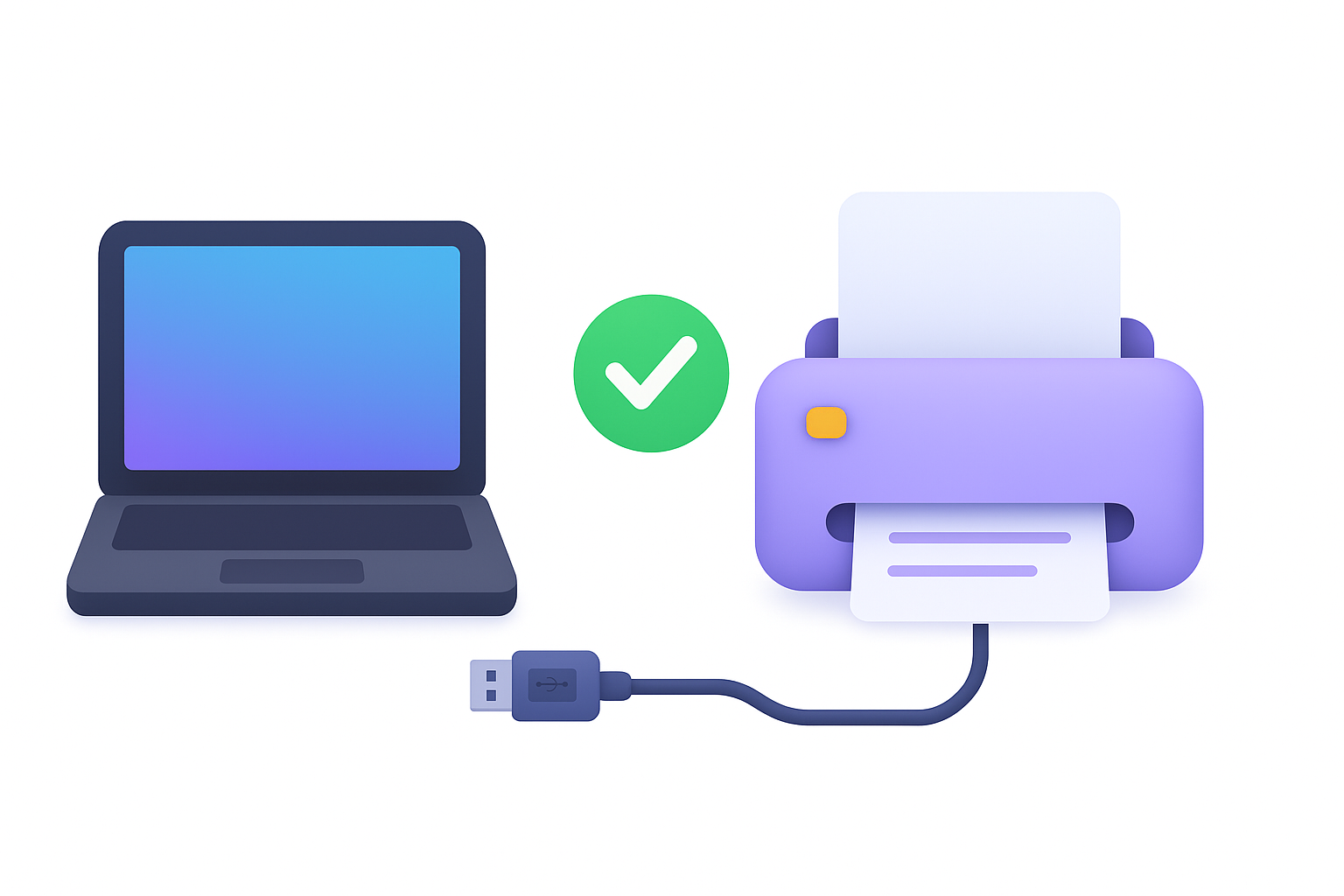 |
Étape 4 : Vérifiez AirPrint - Assurez-vous que l'imprimante est accessible - Ouvrez notre application et sélectionnez l'imprimante - Votre imprimante doit apparaître dans la liste |
|
L'application Printer Smart fonctionne parfaitement avec toutes les principales marques d'imprimantes : HP, Canon, Epson, Brother, Samsung, Xerox, Aurora, Deli, Dell, Develop, f+ imaging, Fuji, FUJIFILM, G&G, Astro-Med, Conexant, Gestetner, Infotec, Konica Minolta, Kyocera, Lanier, KODAK VERITÉ, Jiyin Photo, Lenovo, Lexmark, LG, Mi, Muratec, NEC, NRG, NTT OFISTAR, OKI, Olivetti, Panasonic, Pantum, Princiao, Prink, Rollo, Ricoh, Savin, Sharp, Sindoh, Star Micronics, Triumph-Adler.